office2007怎么查看版本号?office2007查看版本号方法
时间:2022-10-26 22:16
今天小编为大家带来了office2007查看版本号方法,想知道怎么做的小伙伴来看看接下来的这篇文章吧,相信一定会帮到你们的。
office2007怎么查看版本号?office2007查看版本号方法
首先,打开软件,点击“Office 按钮“。如下图:
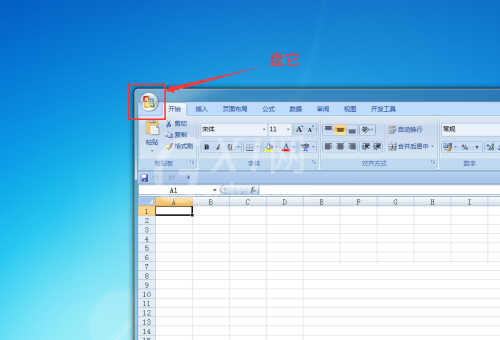
其次,点击Excel 选项(I)。如下图:
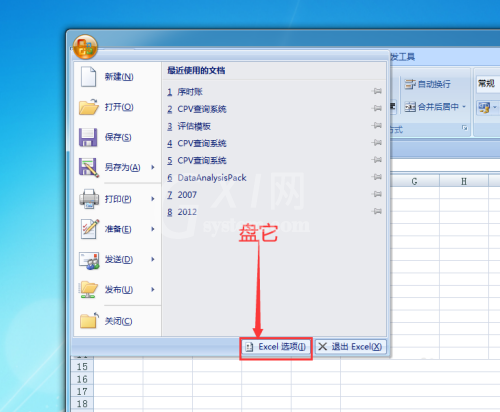
最后,点击资源。如下图:
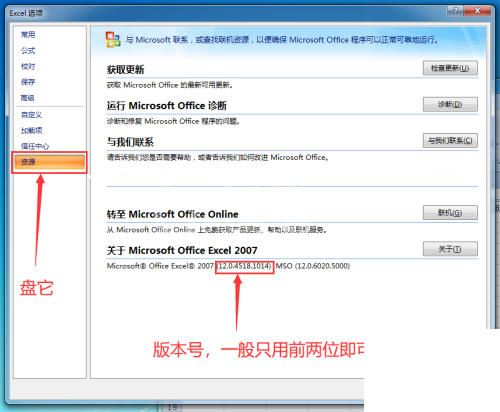
谢谢大家阅读观看,希望本文能帮到大家!
时间:2022-10-26 22:16
今天小编为大家带来了office2007查看版本号方法,想知道怎么做的小伙伴来看看接下来的这篇文章吧,相信一定会帮到你们的。
office2007怎么查看版本号?office2007查看版本号方法
首先,打开软件,点击“Office 按钮“。如下图:
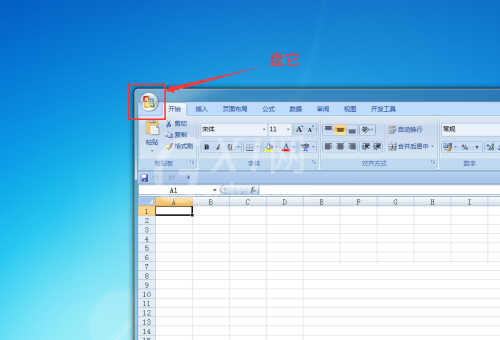
其次,点击Excel 选项(I)。如下图:
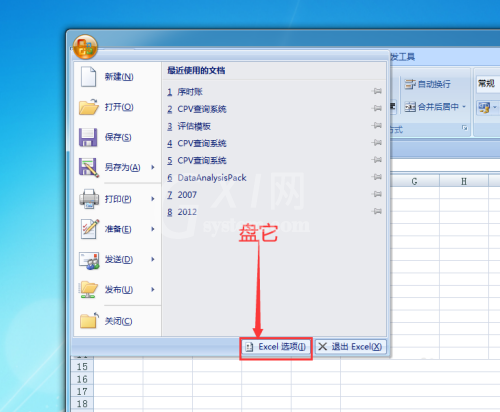
最后,点击资源。如下图:
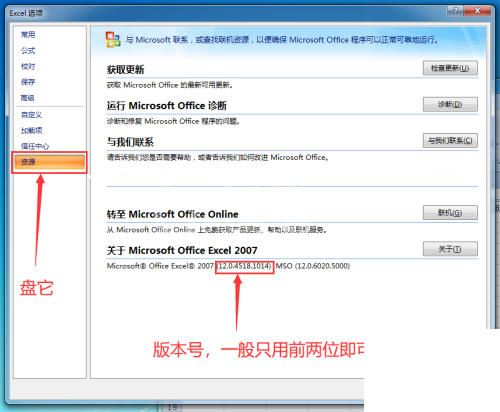
谢谢大家阅读观看,希望本文能帮到大家!